삼성 갤럭시 S24/S23 배틀그라운드 모바일 호환성 개요
핵심부터 말씀드리겠습니다. 삼성은 마침내 경쟁적인 플레이어들이 요구해왔던 배틀그라운드 모바일의 120 FPS 지원을 제공했습니다. 하지만 모든 갤럭시 기기가 동일하게 만들어진 것은 아닙니다.
하드웨어 사양 비교
S24 Ultra는 이 라인업에서 확실한 승자입니다. 스냅드래곤 8 Gen 3의 강력한 성능, 최대 16GB LPDDR5X RAM, 그리고 아름다운 6.8인치 QHD+ 120Hz 디스플레이를 자랑합니다. 배터리 수명은 어떨까요? 삼성에서 '우수'하다고 평가한 열 성능으로 7시간의 견고한 게임 플레이를 보장합니다. 5000mAh 배터리와 45W 충전은 더 오랫동안 게임을 즐길 수 있게 해줍니다.

물론 S23 Ultra도 만만치 않습니다. 동일한 디스플레이 사양이지만, 스냅드래곤 8 Gen 2를 사용하며 최대 12GB RAM을 지원합니다. 게임 플레이 시간은 약 6시간으로 줄어들고, 열 등급은 '양호'합니다. 여전히 훌륭하지만, 장시간 플레이 시에는 차이를 느낄 수 있을 것입니다.
S24+는 중간 지점에 위치합니다. Gen 3 프로세서, 12GB RAM, 4900mAh 배터리로 약 6.5시간의 플레이 시간을 제공합니다. 가격대를 고려하면 나쁘지 않습니다.
120 FPS가 공식적으로 확인된 기기는 다음과 같습니다: 갤럭시 S24/S24+/S24 Ultra, S23/S23+/S23 Ultra, 그리고 Z Fold 5. 배틀그라운드 모바일 v3.2 이상이 필요합니다. 이 텐센트-삼성 파트너십 최적화는 단순한 하드웨어 사양을 넘어섭니다.
배틀그라운드 모바일 UC 지역 제한 없는 충전을 위해 BitTopup은 모든 지역에서 경쟁력 있는 가격과 즉시 배송으로 안전한 거래를 제공합니다.
사전 설정 시스템 최적화
본격적인 게임을 시작하기 전에 시스템을 정리해 봅시다.
설정 > 소프트웨어 업데이트를 통해 최신 One UI로 업데이트하세요. 최신 빌드의 미세한 최적화는 분명한 차이를 만듭니다. 텍스처 스트리밍을 위해 최소 8GB의 여유 저장 공간을 확보하세요 (배틀그라운드는 공간을 많이 차지합니다). 배틀그라운드 캐시를 지우세요: 설정 > 앱 > 배틀그라운드 모바일 > 저장공간 > 캐시 지우기.
백그라운드 앱은 성능 저하의 주범입니다. 설정 > 디바이스 케어 > 배터리 > 백그라운드 앱 제한으로 이동하여 불필요한 앱을 과감히 제한하세요. 게임 앱의 우선순위를 높이도록 적응형 배터리를 구성하세요. 휴대폰이 가장 중요한 것이 무엇인지 알아야 합니다.
삼성 게임 부스터 설정
게임 부스터는 설정에 따라 최고의 친구가 될 수도, 최악의 적이 될 수도 있습니다.
게임 플레이 중 게임 툴 패널을 통해 접근하세요. '성능에 집중' 모드를 선택하고 '그래픽 자동 조절'을 비활성화하세요. 여기서는 수동 제어가 필요합니다.
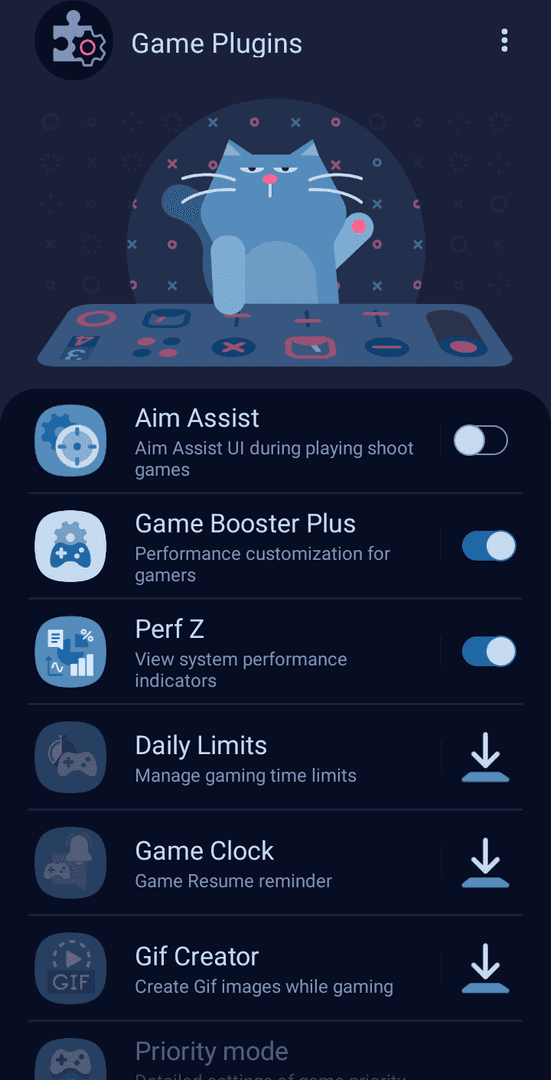
중요 경고: Android 15/One UI 7을 사용 중이라면, 게임 부스터에 120 FPS를 선택했음에도 불구하고 FPS를 60으로 제한하는 성가신 버그가 있습니다. 이 문제가 발생하면 자동 최적화를 비활성화하세요. 삼성에서 수정 작업을 진행 중이지만, 현재로서는 수동으로 설정하는 것이 좋습니다.
알림 차단 및 성능 모니터링 오버레이를 활성화하세요. 실시간 FPS 및 온도 추적은 단순히 전문가만을 위한 것이 아니라 필수적인 데이터입니다.
배틀그라운드 모바일 그래픽 설정 최적화
이제 구체적인 설정입니다. 그래픽을 '부드러움'으로, 프레임 속도를 '울트라 익스트림'으로 설정하세요. 이것이 120 FPS를 잠금 해제하는 유일한 조합입니다. 예외는 없습니다.

안티앨리어싱을 비활성화하고 (8-10 FPS 절약), '그래픽 자동 조절', '화려한 스타일', 그리고 리소스 소모가 많은 '울트라 HD' 텍스처를 끄세요. '영화 품질' 오디오도 건너뛰세요. 스타일을 '클래식'으로 구성하고 일관된 GPU 렌더링을 위해 하드웨어 오버레이를 비활성화하세요.
이것들은 단순한 제안이 아니라, 지속적인 120 FPS 성능을 위한 필수 요구 사항입니다.
배틀그라운드 UC 충전을 통한 지속적인 세션을 위해 BitTopup은 24시간 지원과 즉시 배송으로 원활한 거래를 보장합니다.
삼성 개발자 옵션 조정
이제 시스템 내부로 들어가 봅시다. 설정 > 휴대전화 정보로 이동하여 '빌드 번호'를 7번 탭하여 개발자 옵션을 활성화하세요.
애니메이션 배율을 0.5배 또는 완전히 끄세요. 'GPU 렌더링 강제 실행'을 활성화하고 'HW 오버레이 비활성화'를 설정하세요. 백그라운드 프로세스를 최대 2-3개로 제한하세요. 그 이상은 문제를 일으킬 수 있습니다.
게임 플레이 중 120Hz 작동을 확인하기 위해 '새로고침 빈도 표시'를 활성화하세요. 이 작은 오버레이는 문제 해결에 가장 좋은 친구가 될 것입니다.
열 관리 설정
온도 관리는 일반 플레이어와 진지한 경쟁 플레이어를 구분합니다.
삼성 멤버스 앱을 통해 모니터링하세요. 35-40°C 범위 내를 유지하는 것이 좋습니다. 42°C 이상이 되면 스로틀링이 발생하여 성능이 저하됩니다. 게임 중에는 절대 충전하지 마세요. 케이스를 제거하세요. 프로세서가 있는 후면 패널에 외부 쿨링 장치를 사용하세요.

성능 스로틀링을 방지하기 위해 '적응형 배터리'를 비활성화하세요. 에어컨이 설치된 환경에서 게임을 하면 최고 성능을 30-50% 더 오래 유지할 수 있습니다. 네, 그만큼 중요합니다.
네트워크 및 연결 최적화
연결 설정은 경쟁적인 플레이의 성패를 좌우할 수 있습니다.
80MHz 또는 160MHz 채널 폭을 가진 5GHz WiFi를 사용하세요. 게임 세션 중에는 '향상된 LTE 서비스'를 활성화하고 '데이터 절약 모드'를 비활성화하세요. 지연 시간을 줄이기 위해 DNS를 Cloudflare(1.1.1.1) 또는 Google(8.8.8.8)로 구성하세요.
게임 VPN은 서버 라우팅을 개선할 수 있지만, 암호화 오버헤드를 모니터링하세요. 때로는 치료법이 질병보다 나쁠 수 있습니다.
성능 모니터링 및 테스트
데이터는 거짓말을 하지 않습니다. 개발자 옵션의 '새로고침 빈도 표시' 오버레이를 사용하여 120Hz 작동을 확인하세요. GameBench 또는 PerfDog와 같은 타사 도구는 더 깊이 들어가고 싶다면 자세한 분석을 제공합니다.
30분 동안 훈련 모드 벤치마크를 수행하여 기준 메트릭을 설정하세요. 실시간 FPS, 온도, RAM 모니터링을 위해 게임 부스터 오버레이를 구성하세요. 아는 것이 힘입니다.
일반적인 문제 해결
프레임 드롭이 발생하나요? '울트라 익스트림'은 '부드러움' 그래픽에서만 사용할 수 있는지 확인하세요. 제가 언급한 S24 Ultra Android 15 버그는요? 게임 부스터 자동 최적화를 비활성화하고 배틀그라운드를 다시 시작하세요.
과열 문제가 있나요? 기기 통풍구를 청소하고, 2년 이상 된 기기의 경우 서멀 페이스트 교체를 고려하고, 세션 시작부터 적극적인 쿨링 전략을 구현하세요.
배터리가 너무 빨리 소모되나요? 85% 충전 제한으로 '배터리 보호'를 활성화하세요. 세션 사이에 절전 모드를 사용하세요.
갤럭시 S24 vs S23 성능 비교
S24 시리즈는 우수한 스냅드래곤 8 Gen 3 효율성, 향상된 베이퍼 챔버 쿨링, 그리고 Ultra 모델에서 7시간 지속되는 성능을 제공합니다. AI 프레임 안정화는 눈에 띄게 더 강력합니다.
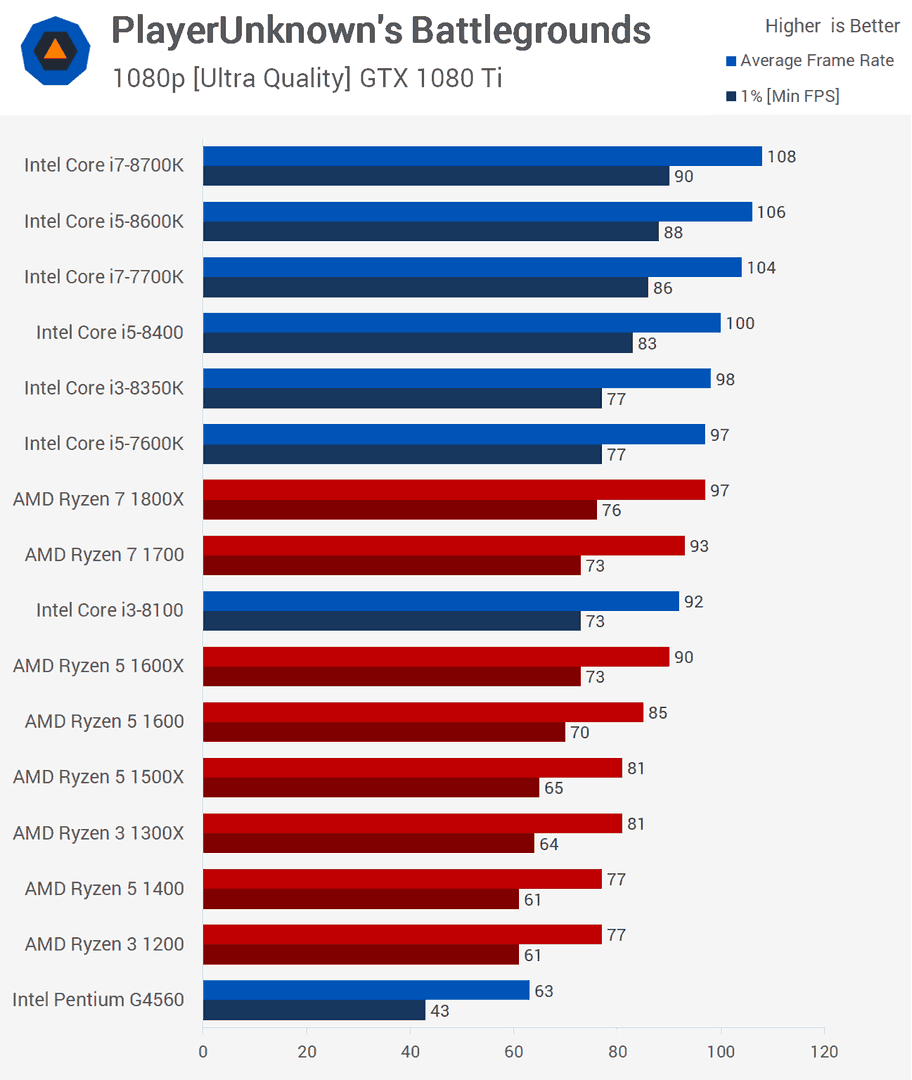
S23 시리즈는 처음부터 더 적극적인 열 관리가 필요합니다. 6시간의 플레이 시간을 예상해야 하며 온도를 더 면밀히 모니터링해야 합니다. 장시간 플레이 세션의 경우 보수적인 설정을 고려하세요.
고급 팁 및 경쟁 설정
최대한의 일관성을 위해 '시력 보호', '화려한 스타일', HDR 옵션을 비활성화하세요. '고품질 오디오'를 사용하되 '울트라 HD 오디오'는 건너뛰세요. 성능 저하가 그만한 가치가 없습니다.
S24 Ultra 버그 경고: 3손가락 플레이 중 멀티 터치 화면 흔들림. 앱을 다시 시작하면 일시적으로 이 문제가 해결됩니다. 경쟁적인 세션을 위해 '방해 금지 모드'와 WiFi를 켠 비행기 모드를 활성화하세요. 가능한 모든 방해 요소를 제거하세요.
정말 모험심이 강한 분들을 위해: Android/data/com.tencent.ig/files/UE4Game/ShadowTrackerExtra/ShadowTrackerExtra/Saved/Config에서 'UserCustom.ini'를 편집하고 +CVars=r.PUBGMobileFrameRate=120을 추가한 다음 읽기 전용으로 설정하세요. 이것은 지원되지 않는 영역이므로 위험을 감수하고 사용하세요.
자주 묻는 질문
120 FPS 작동을 어떻게 확인하나요? 개발자 옵션에서 '새로고침 빈도 표시'를 활성화하세요. '울트라 익스트림'이 선택된 상태에서 게임 플레이 중 오버레이에 '120'이 일관되게 표시되어야 합니다.
'울트라 익스트림' 옵션이 보이지 않는 이유는 무엇인가요? '부드러움' 그래픽 품질에서만 사용할 수 있습니다. 더 높은 사전 설정은 GPU 제한으로 인해 120 FPS를 비활성화합니다. 지원되는 S24/S23 모델에서 배틀그라운드 v3.2 이상이 필요합니다.
S24 Ultra가 120 FPS를 표시하지만 60 FPS로 실행됩니다. 게임 부스터와 관련된 Android 15/One UI 7 버그입니다. 자동 최적화를 비활성화하고, '적응형' 120Hz 시스템 설정을 확인하고, 배틀그라운드를 다시 시작하세요.
120 FPS 게임 중 과열을 방지하려면 어떻게 해야 하나요? 게임 중에는 절대 충전하지 말고, 케이스를 제거하고, 후면 패널에 외부 쿨링 장치를 사용하고, 에어컨이 설치된 환경에서 게임을 하세요. 삼성 멤버스를 통해 모니터링하고, 40°C 이상에서는 휴식을 취하세요.
S24와 S23의 성능 차이는 무엇인가요? S24: 7시간 지속 게임 플레이, '우수' 열 등급, 스냅드래곤 8 Gen 3. S23: 6시간 플레이 시간, '양호' 열 등급, 더 적극적인 쿨링 전략이 필요합니다.
게임 부스터 vs 수동 최적화? 특히 게임 부스터가 프레임 제한을 유발하는 Android 15에서는 수동 최적화가 선호됩니다. 게임 부스터를 사용하는 경우: '성능에 집중'을 선택하고 '그래픽 자동 조절'을 비활성화하세요.


















